四、关闭系统还原功能
平时使用固态硬盘时候,大家一般不会注意这个方面,不过有反馈表明系统还原会影响到 SSD 或者 TRIM 的正常操作,进而影响 SSD 的读写能力。
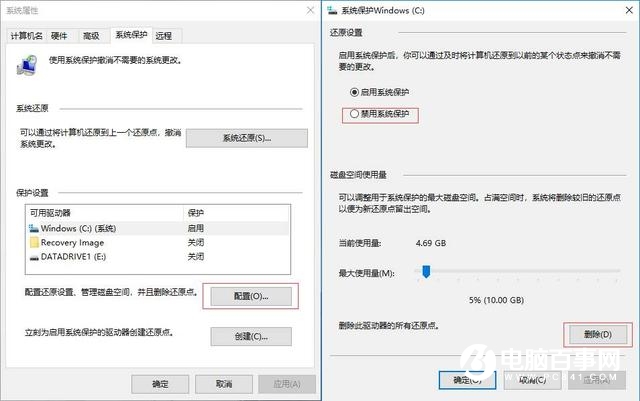
关闭系统还原非常简单,大家只需要简单几步即可完成:
① 右键单击此电脑并点击属性;
② 点击 系统保护选项卡;
③ 点击下方 配置;
④ 在新弹出的窗口中,点击“禁用系统保护”,并点击下方“删除”系统还原点。
五、关闭磁盘索引功能
平时的搜索并不很多时,完全可以关闭索引来让系统临时搜索。这样能大大延长固态硬盘的寿命。凭借SSD硬盘的高随机读取性能,临时搜索并不会比索引慢多少,但对于SSD的寿命维护却大有好处。

关闭磁盘索引操作过程如下:
① 进入此电脑,右键你的固态硬盘分区,点击属性;
② 点击 常规选项卡;
③ 取消勾选下方“允许索引此驱动器上文件的内容”,点击确定。
注:有时候可能会需要你以管理员权限操作,执行管理员权限即可。
六、关闭磁盘碎片整理计划
磁盘碎片整理的工作机制是重新将存储在磁盘中的文件按照一定的顺序重新读写一遍并整理,这对于把擦写次数视为生命的固态硬盘而言,无异于自取灭亡。
固态硬盘的闪存存储特性决定了其擦写次数是有限的,一旦超过限额,磁盘将无法写入成为废盘。因而,固态硬盘进行磁盘碎片整理实在是一种近乎自杀的行为。
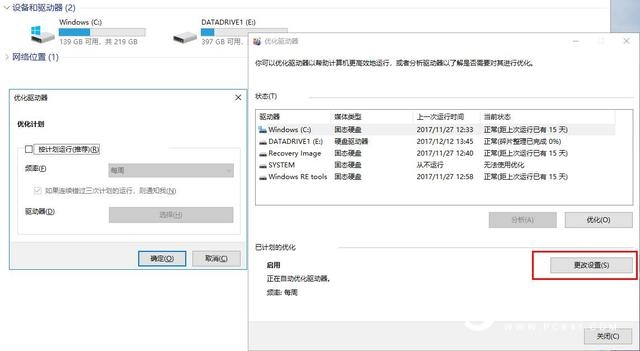
关闭磁盘碎片整理操作步骤:
① 右键任意磁盘分区点击“属性”;
② 选择“工具”选项卡;
③ 选择“立即进行碎片整理”;
④ 选择“配置计划”;
⑤ 取消勾选“按计划运行”,即可关闭磁盘碎片整理计划。
以上就是六个固态硬盘优化技巧,优化好了,SSD速度会有很大的提升。另外,在使用SSD的时候,需要注意要为SSD磁盘预留一定的空间,存太满会严重影响SSD性能,因此小容易固态硬盘不要分区太多。另外一些比较老的电脑,由于主板用的还是SATA2.0接口,无法发挥SATA3.0固态硬盘最佳性能,因此如果是老电脑,SSD优化设置也不够流畅的话,属于平台的问题。

M.2固态硬盘
最后再补充一段,虽然普通的SATA固态硬盘比机械硬盘要快的多,但在SSD中,M.2 Nvme协议固态硬盘也要比SATA固态硬盘速度更快,追求极致体验的新平台用户,不妨考虑下高速M.2固态硬盘。




